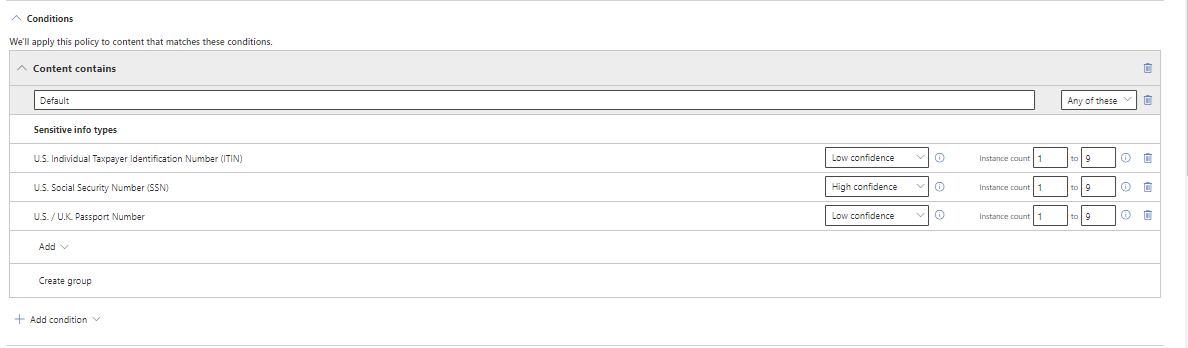Устранение проблем, влияющих на советы по политике защиты от потери данных
Если возникла проблема, связанная с советами по политике Защита от потери данных Microsoft Purview (DLP), выполните автоматическую диагностику для советов по политике защиты от потери данных в Центр администрирования Microsoft 365. Диагностика анализирует политику защиты от потери данных и конфигурацию правил для советов по политикам, определяет все проблемы и предлагает решения.
Запуск диагностики для советов по политике защиты от потери данных
Примечание.
Чтобы запустить диагностику, необходимо быть глобальным администратором Microsoft 365.
Чтобы выполнить диагностику, выполните следующие действия.
Нажмите следующую кнопку, чтобы открыть диагностику в Центр администрирования Microsoft 365.
Введите следующие данные:
- Имя участника-пользователя (UPN) или адрес электронной почты пользователя
- Имя правила защиты от потери данных или GUID
- Outlook или OWA (Outlook в Интернете)
Выберите "Выполнить тесты".
Если вы выполнили диагностику, но проблема не устранена, ознакомьтесь со следующими разделами этой статьи.
Политики защиты от потери данных в Exchange Online
Параметры подсказки политики защиты от потери данных настраиваются в политиках защиты от потери данных. Если вы создали политики защиты от потери данных в Exchange Online, рекомендуется перенести их в Портал соответствия требованиям Microsoft Purview, так как устаревшая защита от потери данных Exchange Online в Центре администрирования Exchange устарела. Для политик, которые не перенесены, могут отображаться непредвиденные результаты, например отсутствие отображения советов по политике.
Дополнительные сведения см. в советах по политикам в Центре администрирования Exchange и Портал соответствия требованиям Microsoft Purview.
Ошибки конфигурации политики
Политика настраивается с помощью уведомлений пользователей, но состояние политики не соответствует параметрам в правиле. Ниже приведен пример, в котором включена политика, но состояние политики показывает , как сначала проверить его.

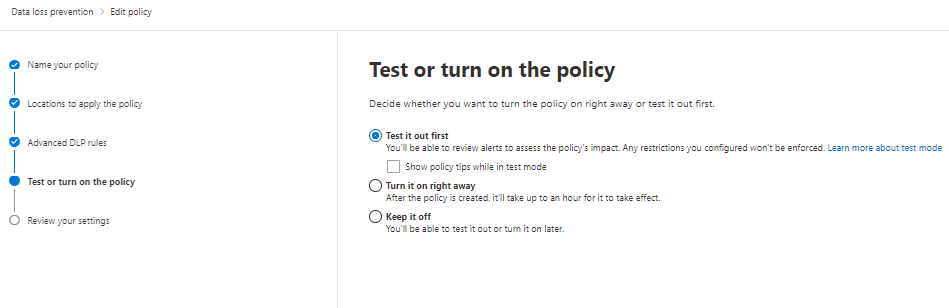
Ошибка конфигурации политики также может возникать, если политика настроена с помощью двух или более правил, определяющих одинаковые типы конфиденциальных данных с одинаковым значением количества экземпляров и уровнем достоверности.
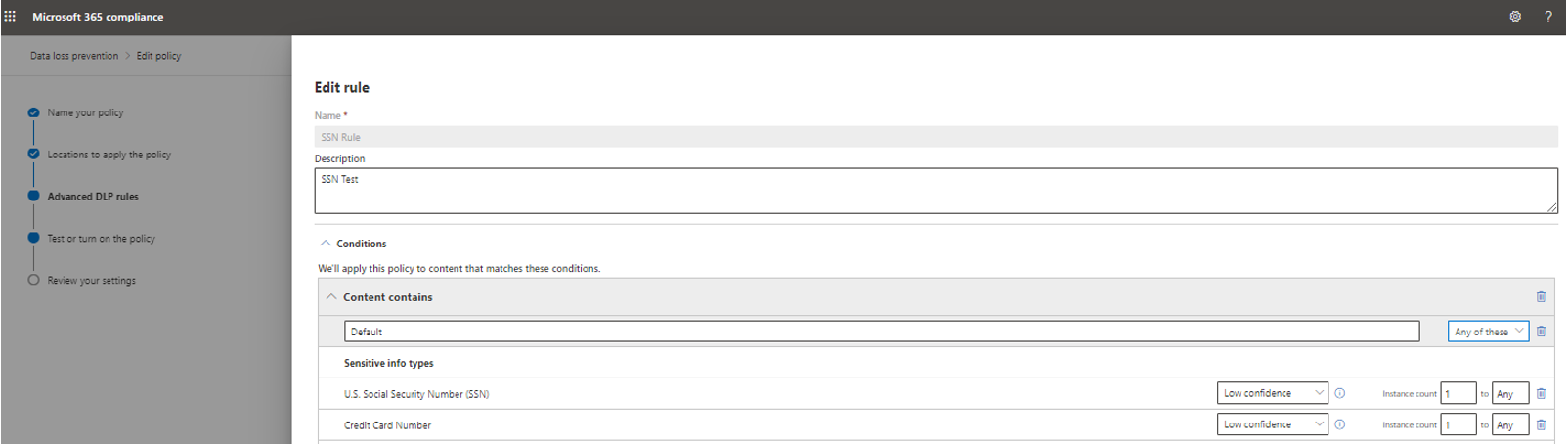
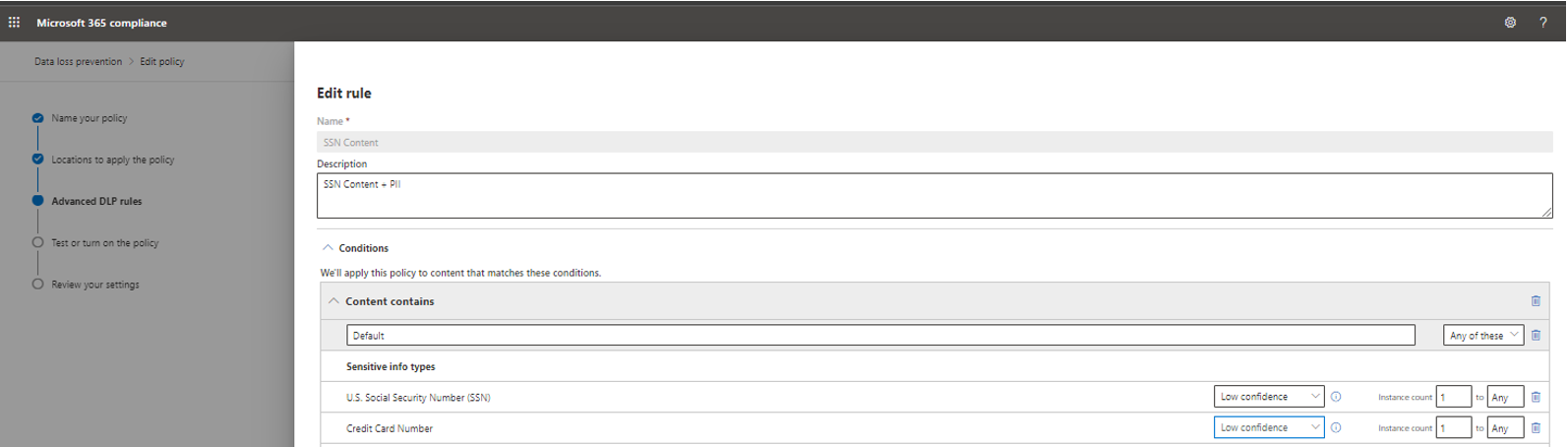
Такой вид установки не является ненужным и проблематичным. Требуется только одно правило.
Решение
В этих сценариях создайте только одно правило и используйте обнаружение параметров, основанных на одинаковых типах конфиденциальных данных.
Конфигурации политик не поддерживаются в Outlook 2013 и более поздних версиях
Не все условия политики выполняются
Этот сценарий происходит в первую очередь, если советы по политике не работают должным образом в SharePoint в Microsoft 365 и Microsoft OneDrive для работы или учебного заведения, так как в политике настроено внешнее условие общего доступа.

Примечание.
В настоящее время содержимое не индексируется как общий внешний, пока внешний участник, расположенный за пределами организации, впервые обращается к содержимому.
Подсказки почты не включены (только клиенты outlook 2013 и более поздних версий)
Для клиентов Outlook 2013 и более поздних версий убедитесь, что включены подсказки почты. Чтобы включить подсказки почты в Outlook, сначала убедитесь, что советы по политике включены. Для этого выполните следующие шаги.
В Outlook выберите "Почта параметров>файла>".
Прокрутите страницу до раздела "Подсказки почты ", а затем выберите пункт "Параметры отправки почты".
В диалоговом окне Выбора подсказок для отображения выбора убедитесь, что выбран параметр уведомления о подсказке политики.
В разделе Параметры отображения панели MailTip убедитесь, что параметр " Применить подсказки" автоматически отображается.
Нажмите кнопку "ОК ", чтобы закрыть окно "Файл".
Перезапустите Outlook.
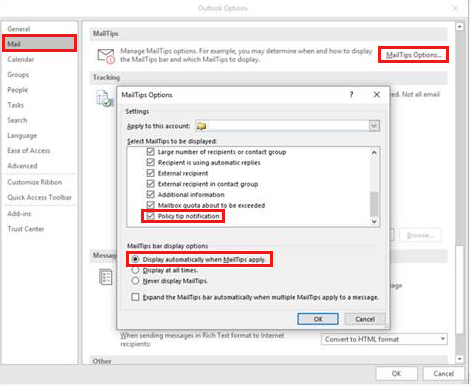
Вызов GetDLPPolicyTip не найден в трассировке Fiddler
Если советы по политике защиты от потери данных не работают должным образом, используйте трассировку Fiddler для устранения неполадок политик защиты от потери данных.
Соберите файл трассировки Fiddler при воспроизведении проблемы. Ниже приведен пример, в котором подсказка политики защиты от потери данных активируется должным образом.
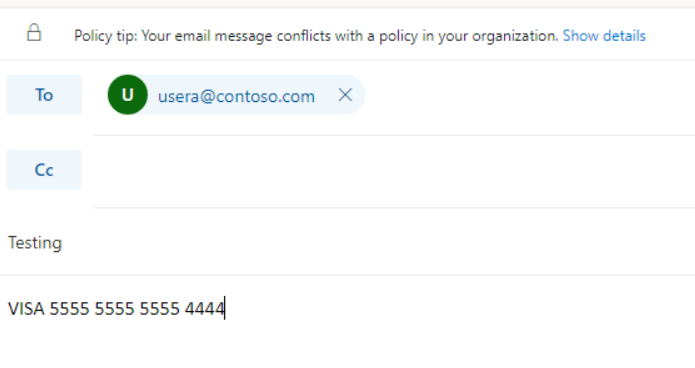
В запросе POST проверьте, выполняется ли
GetDLPPolicyTipвызов в файле трассировки. В предыдущем примере можно увидетьGetDLPPolicyTipвызов.

В ответе проверьте
DetectedClassificationIdsзначение. Если поле значения не пусто, это означает, что политика защиты от потери данных соответствует правилу политики.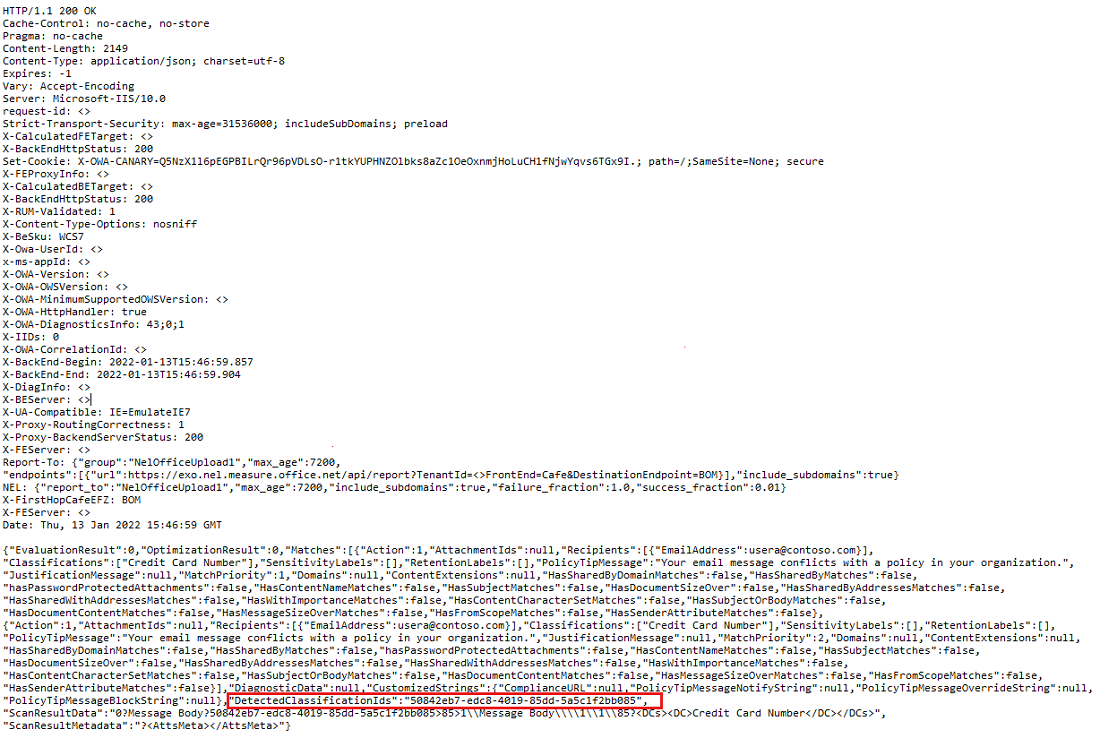
Если вы не найдете GetDLPPolicyTip вызов и DetectedClassificationIds если поле значения пусто в ответе, выполните следующие действия, чтобы устранить эту проблему:
- Проверьте, включена ли политика защиты от потери данных и настроена ли она правильно.
- Проверьте, введите ли пользователи правильную конфиденциальную информацию и допустимых получателей или отправителей, чтобы активировать политику.
Клиент не поддерживает подсказки почты
Существует несколько клиентских лицензий Outlook, которые не поддерживают советы по политике. Требования к лицензиям Outlook для функций Exchange перечислены клиентские лицензии Outlook, поддерживающие советы по политике защиты от потери данных.
Примечание.
Советы по политикам в настоящее время не поддерживаются для клиентов iOS Outlook для Mac. В качестве обходного решения можно добавить текст в ответ NDR для правила политики защиты от потери данных, которое сообщает пользователям повторно создавать сообщения в клиенте OWA, если они первоначально отправили сообщение с помощью Outlook для Mac. Используйте клиент OWA, чтобы предоставить пользователям функциональность советов политики и разрешить им переопределить, сообщить о ложном срабатывании или ввести бизнес-обоснование (в зависимости от действия "Уведомление", указанного в правиле политики защиты от потери данных). Затем пользователи могут отправлять сообщения для доставки.
Конфигурация файловой системы не поддерживается
Если выполняются следующие условия, подсказка политики не отображается.
- Вы используете клиенты Outlook 2013 или более поздней версии в Windows 7.
- Вы пытаетесь вложить файл, форматированный как Adobe PDF версии 10 или более поздней версии, к сообщению электронной почты, которое должно активировать подсказку политики защиты от потери данных.
Решение
Чтобы устранить эту проблему, тщательно выполните действия, описанные в разделе "Разрешение" Outlook, не отображают советы по политике защиты от потери данных для вложений PDF в Windows 7.
Недопустимые тестовые данные
При оценке количества экземпляров и достоверности правила политики защиты от потери данных тестовые данные, которые используются, недопустимы на основе определений сущностей типа конфиденциальной информации. Убедитесь, что используемые тестовые данные допустимы.